GNOME è il popolare ambiente desktop che prospera per offrire a Linux un'esperienza desktop moderna.
Sebbene funzioni per la maggior parte, alcune delle loro decisioni hanno lasciato l'utente furioso e interrogativo.
Non puoi avere icone e file sul desktop, la nuova opzione del documento è stata rimossa dal menu contestuale del tasto destro. In aggiunta a ciò, GNOME ha anche rimosso la funzionalità dell'indicatore dell'applet.
Sai cosa sono le applet indicatori, vero? Quelle piccole icone che ti consentono di accedere a funzionalità aggiuntive dell'applicazione specificata. Ne ho molti nel mio sistema Ubuntu.
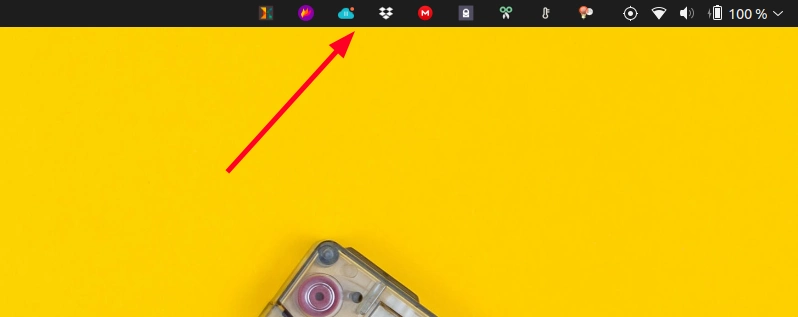
E questo crea un problema, specialmente per le applicazioni che si basano completamente su questi indicatori applet per funzionare. Prendi Dropbox per esempio. L'unico modo per accedere alle impostazioni di Dropbox è tramite l'indicatore dell'app e non lo troverai in GNOME.
Questo è un problema, ma per fortuna esiste una soluzione alternativa.
Abilitazione dell'indicatore dell'applet in GNOME tramite estensione
Se stai usando GNOME, probabilmente sai già cos'è l'estensione GNOME. Questi sono fondamentalmente piccoli componenti aggiuntivi sviluppati da sviluppatori entusiasti e indipendenti.
Se non l'hai già fatto, abilita le estensioni GNOME. In realtà è abbastanza semplice. Vai a qualsiasi pagina di estensione GNOME utilizzando Firefox o Chrome e ti suggerirà di scaricare un'estensione del browser. Installalo e sei a posto.
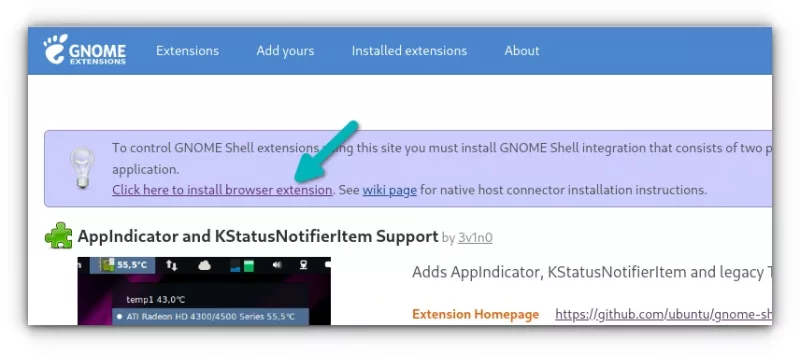
Ora sono disponibili diverse estensioni GNOME che consentono di aggiungere indicatori di applet nel pannello superiore. Al momento della stesura di questo tutorial, l'estensione AppIndicator e KStatusNotifierItem Support è ben sviluppata e supportata per le recenti versioni di GNOME.
Vai alla sua pagina web:
Nella pagina dovresti vedere un pulsante di attivazione/disattivazione. Fare clic per installarlo.
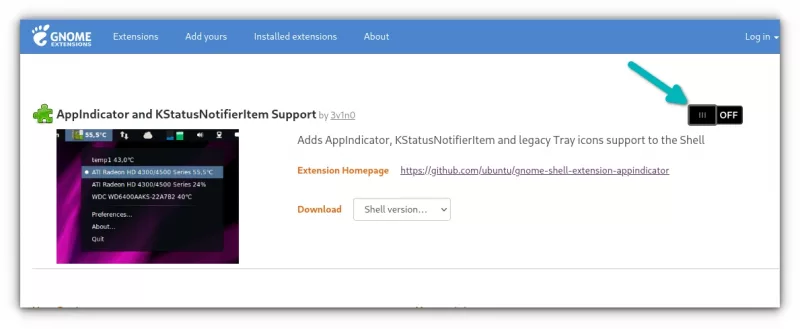
Ci sarà un pop-up. Premi Installa quando lo vedi.
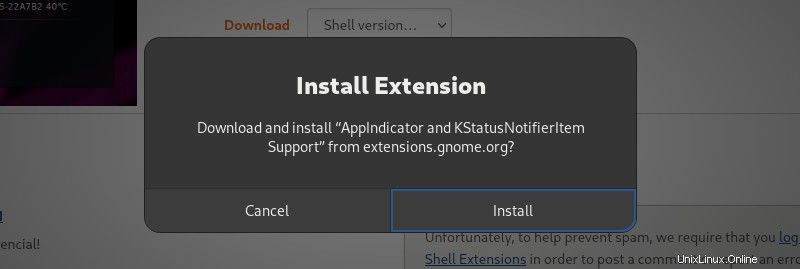
I risultati non si vedranno immediatamente. Dovrai riavviare GNOME. Su Xorg, puoi semplicemente usare Alt+F2 e inserire r ma non funziona in Wayland.
Disconnettersi dal sistema e riconnettersi. L'indicatore dell'applet dovrebbe essere attivato ora. Se hai installato applicazioni che forniscono un'applet indicatore, dovresti vederla nel pannello superiore.
Nel mio caso, avevo già installato Dropbox e quindi ha iniziato a mostrare l'icona nel pannello superiore.
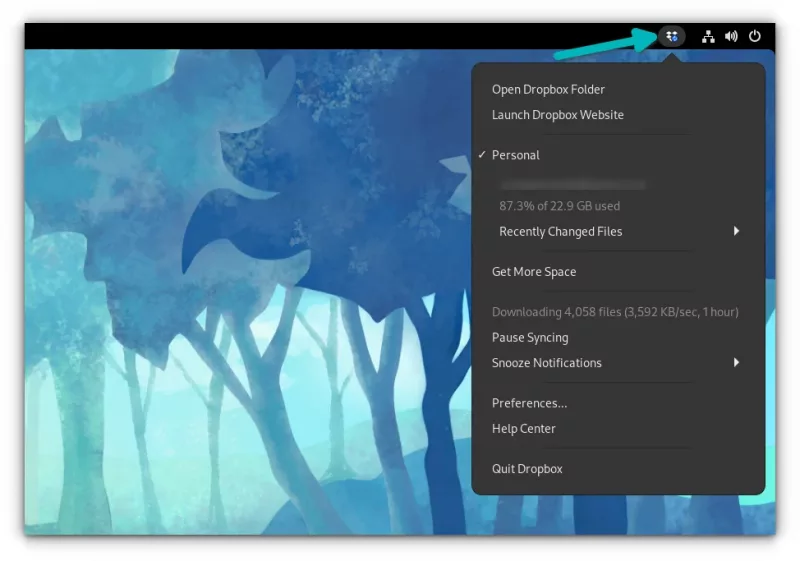
Spero che questo piccolo suggerimento ti aiuti ad accedere nuovamente agli indicatori delle app nel pannello superiore di GNOME.
Non so perché gli sviluppatori di GNOME, sebbene l'eliminazione di questa funzionalità essenziale sia stata una buona idea. Ad ogni modo, se una porta si chiude, un'altra si apre (di solito). Divertiti con GNOME a tuo piacimento.